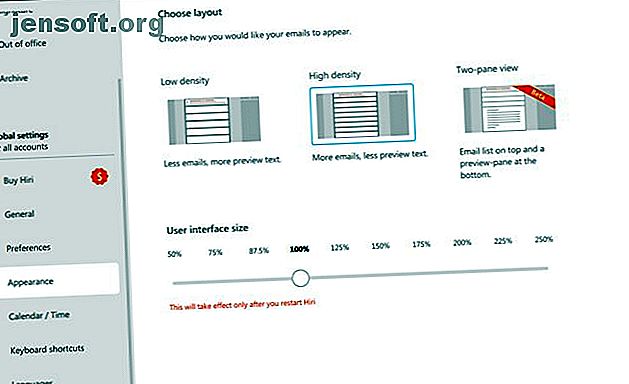
Den bedste Linux Exchange-klient: Kom godt i gang med Hiri
Reklame
Microsoft Exchange-support findes på Linux, men det er generelt ikke smukt. Du kan tage dette både bogstaveligt og billedligt. Du kan tilføje Microsoft Exchange-support til Thunderbird med plugins, men det er ikke intuitivt, og selvom Evolution understøtter Microsoft Exchange, er den app ikke altid brugervenlig.
Hiri er en tværplatform-app, der lykkes med at gøre Microsoft Exchange-e-mails, kontakter, kalendere og opgaver både lette og underholdende at bruge på Linux. Her er hvorfor Hiri er den bedste Linux Exchange-klient, og hvordan man kommer i gang med det.
Hvad tilbyder Hiri?
Et af Hiri's hovedfokus ser ud til at være brugervenlighed. Dette kombineret med designet, der bruger masser af hvidafstand for at forhindre, at tingene ser rodet ud, gør brug af appen til en behagelig oplevelse.

Hiri er meningsfuld om dens design, som muligvis ikke kan appellere til dig. For eksempel vil bredden af midterste rude altid være den samme, uanset størrelsen på din skærm eller bredden på dit vindue. Hjemmesiden om Hiri siger, at dette skyldes, at den optimale længde af en sætning er cirka 96 tegn.
Både Hiris udseende og funktionalitet kan tilpasses med det, det kalder Færdigheder. Dette er bits og stykker funktionalitet, som du kan aktivere og deaktivere med vilje for at tilføje og fjerne funktioner. Dashboardfærdigheden vil for eksempel minde dig om ikke at kontrollere din e-mail for ofte. Vi udforsker flere af disse færdigheder senere i denne artikel.
Hvor meget koster Hiri?
I modsætning til en masse apps, der er tilgængelige til Linux, er Hiri ikke gratis software i hver sin forstand. Det er ikke gratis i det, der ikke er open source, og det er heller ikke gratis tilgængeligt.
Hiris prisstruktur er også noget usædvanligt. Appen er ikke et direkte køb, men bruger i stedet en abonnementsmodel. Hiri er tilgængelig for $ 39 pr. År, men tilbyder i øjeblikket en livstidslicens for $ 119. Det virker simpelt nok, men når du køber appen påvirker det også, hvor meget du betaler for den.

Når du først installerer Hiri, begynder du straks den gratis syv-dages prøveversion, som virksomheden tilbyder. Hvis du venter til slutningen af denne periode med at abonnere, betaler du den ovenfor anførte pris. For hver dag tidligere, du betaler for softwaren, betaler du lidt mindre.
Hvis du betaler den første dag, koster det årlige abonnement kun $ 20 snarere end de fulde $ 80. Prisen stiger hver dag, indtil den til sidst når standardprisen. Dette er en usædvanlig strategi, men hvis du installerer Hiri og elsker den med det samme, kan det med at betale med det samme spare dig lidt penge.
Installation og konfiguration af Hiri
Fordi det er ejendomsret og betalt software, finder du ikke Hiri i softwarelagerne i mange Linux-distributioner. Hiri-teamet opretter heller ikke DEB- eller RPM-pakker. I stedet har de tilbudt at bruge Snap-formatet Hvordan Ubuntu 16.04s nye pakkeformat gør installation af software en snap Hvordan Ubuntu 16.04s nye pakkeformat gør installation af software en snap I version 16.04 håber Ubuntu at få en balance mellem at have stabilitet og forbliver ajour med en ny måde at installere apps på. Lad os finde ud af, hvordan "snaps" fungerer. Læs mere foretrukket af Ubuntu.
Det betyder, at installationen af softwaren er meget let for de fleste brugere. Hvis du bruger Ubuntu, kan du finde Hiri i Ubuntu Software-appen. For andre distributioner, så længe du har Snap installeret, kan du indtaste følgende for at installere Hiri:
sudo snap install hiri Hvis du ikke kan eller ikke vil installere Hiri via Snap, er installationen stadig temmelig enkel. Gå til Hiri-download-siden, og klik på Linux-indstillingen. Åbn nu din terminal og skift til det bibliotek, som du downloadede Hiri til.
cd ~/Downloads Næste udpakke arkivfilen:
tar xf Hiri.tar.gz Til sidst skal du flytte ind i den nyligt udpakkede mappe og starte appen:
cd hiri ./hiri.sh Tilføjelse af dine e-mail-konti
Når du har startet appen, bliver du bedt om at indtaste detaljerne for de konti, du vil bruge med Hiri. Indtast din e-mail-adresse, så bliver du bedt om at angive din adgangskode. Hvis din konto bruger tofaktorautentisering, skal du oprette en app-adgangskode, der skal bruges sammen med Hiri.
Én ting at vide, inden du starter, er, at lige nu understøtter Hiri kun Microsofts e-mail-økosystem. Dette betyder Exchange-konti såvel som outlook.com, hotmail.com og live.com e-mail-adresser.
Lige nu er der ingen support til andre formater som IMAP, skønt Hiri-teamet har sagt, at virksomheden planlægger at tilføje denne funktion engang i fremtiden.
Sådan bruges Hiri
Hvor let Hiri er at bruge afhænger af hvor meget af en Microsoft Outlook strømbruger du er. Det bliver faktisk lettere, hvis du ikke er Outlook-master.

Som et eksempel er nogle tastaturgenveje de samme som dem, der findes i Outlook Den væsentlige liste over Microsoft Outlook-tastaturgenveje Den væsentlige liste over Microsoft Outlook Tastaturgenveje De mest nyttige og vigtige tastaturgenveje at kende i Microsoft Outlook. Læs mere, men ikke alle af dem. Du kan trykke på Ctrl + R for at svare på en meddelelse, men du skal trykke på Ctrl + N for at oprette en ny e-mail i stedet for Ctrl + Shift + N, som du ville gøre i Outlook.
Hiri er meget sin egen app, og hvis du tænker på den på denne måde tilpasser du dig den hurtigt. Hvis du dog ofte skifter mellem Hiri og Outlook, skal du huske to sæt tastaturgenveje.
Valg og brug af Hiri-færdigheder
En stor del af brugen af Hiri kommer ned på dens færdigheder. For at vælge de færdigheder, du vil bruge, skal du gå til Skills Center ved at klikke på lynikonet på venstre sidebjælke.
Hvis du ønsker at indsnævre e-mail til netop det, du har brug for for at handle, skal du aktivere Action / FYI Skill. Dette adskiller e-mail i to kategorier: Handlingsbar er e-mail, som du har brug for at gøre noget med, mens FYI er til alle disse unødvendige ccd-e-mails samt alle e-mails, der kun er informative.
Opgavelisten dygtighed sætter en opgaverude ved siden af din indbakke, svarende til opgavelinjen i Outlook. Dette giver dig mulighed for at se dine opgaver let, mens du trækker en e-mail til denne boks skaber en ny opgave.
Påmindelsesfærdigheden tilføjer et påmindelsesikon til handlingslinjen E-mail. Dette ligner Snooze-funktionaliteten, der findes i nogle andre e-mail-klienter, hvorved e-mails fjernes fra din indbakke indtil et senere tidspunkt.

Dashboardfærdigheden, som nævnt ovenfor, er beregnet til at redde dig fra dig selv, når det kommer til at kontrollere e-mail. Efter 90 sekunders inaktivitet starter en popup, der minder dig om ikke at kontrollere din e-mail for meget.
Der er et par andre færdigheder til at hjælpe dig med at skrive bedre emnelinjer, delegere e-mails og få din indbakke til nul. En ny færdighed er også på vej, der lader din rate e-mails. Alle disse er værd at udforske for at tilpasse din e-mail-oplevelse.
Leder du efter en gratis e-mail-klient i stedet for Hiri?
For det meste er e-mail noget, som mange mennesker er vant til at bruge gratis, og dette gælder også for e-mail-klienter. Hvis du leder efter en anden e-mail-app, enten fordi du ikke vil bruge pengene, eller fordi du har brug for IMAP-support, har du masser af muligheder.
Heldigvis behøver du ikke spilde tid på at kigge rundt. Tjek vores liste over de bedste e-mail-klienter på Linux E-mail på Linux: 4 af de bedste e-mail-klienter tilgængelige e-mails på Linux: 4 af de bedste e-mail-klienter tilgængelige Linux-e-mail-klienter hænger stadig bag Windows og Mac, men kløften lukker. Her er nogle af de bedre, jeg har fundet. Læs mere for at finde det, du leder efter.
Udforsk mere om: Desktop Email Client, Linux, Microsoft Exchange.

